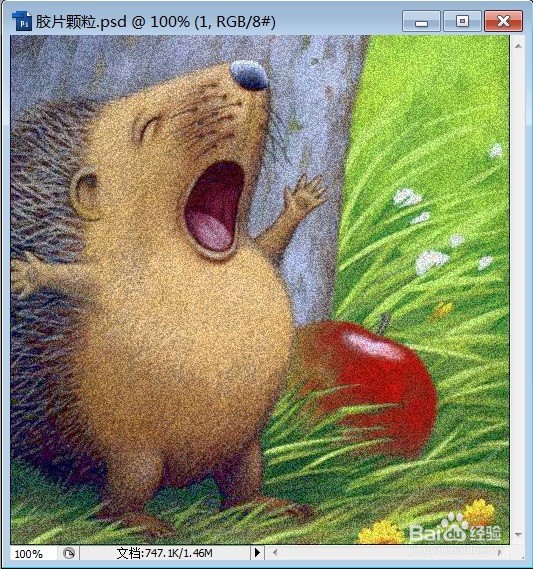PS使用胶片颗粒特效添加影像案例
1、在PS中,打开需要处理的影像【胶片颗粒.PSD】如下图所示
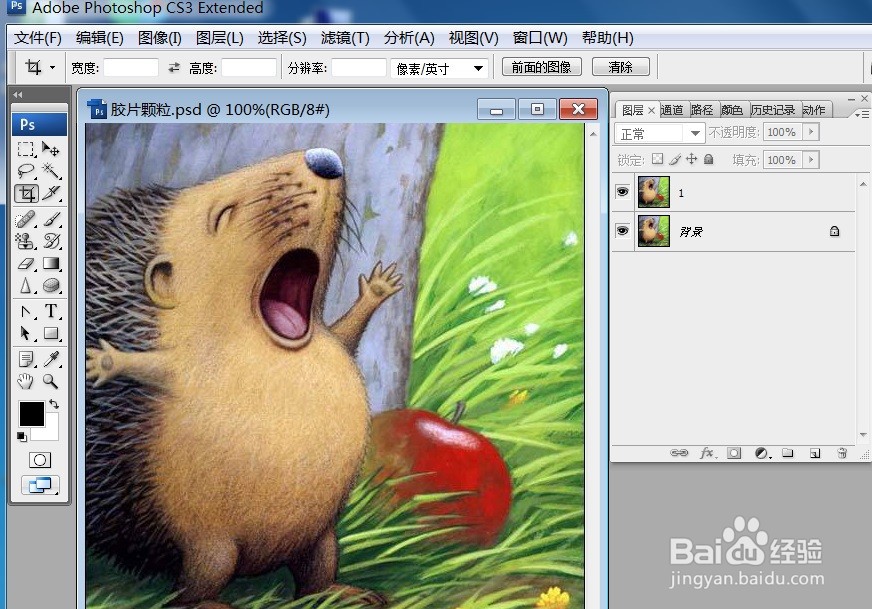
3、在PS中,打开需要处理的影像【胶片颗粒.PSD】,点选工具列上的【滤镜】→【艺术效果】→【胶片颗粒】后,进入【胶片颗粒】画面,如下图所示
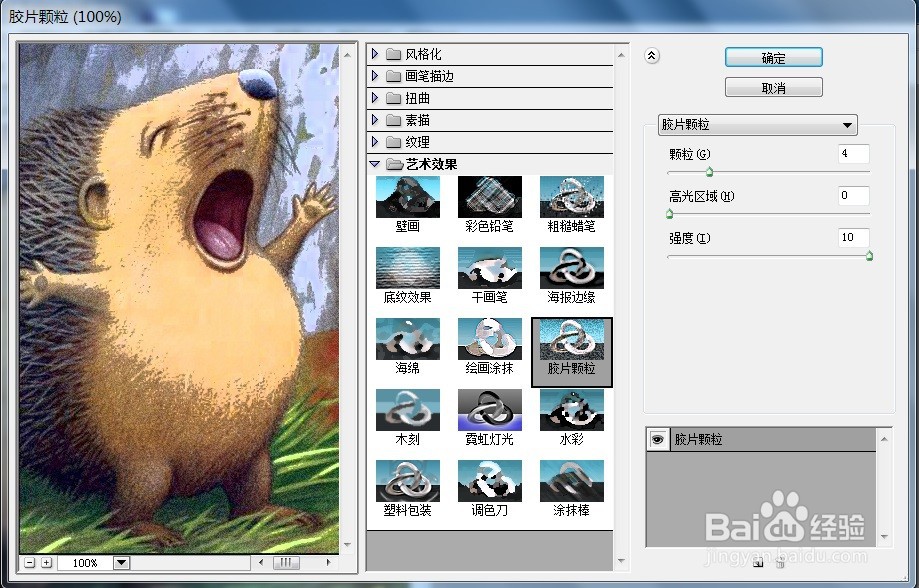
5、在PS中,打开需要处理的影像【胶片颗粒.PSD】,点选工具列上的【滤镜】→【艺术效果】→【胶片颗粒】后,进入【胶片颗粒】画面,并调整该画面的数量后,并点击【确定】按钮,效果如下图所示
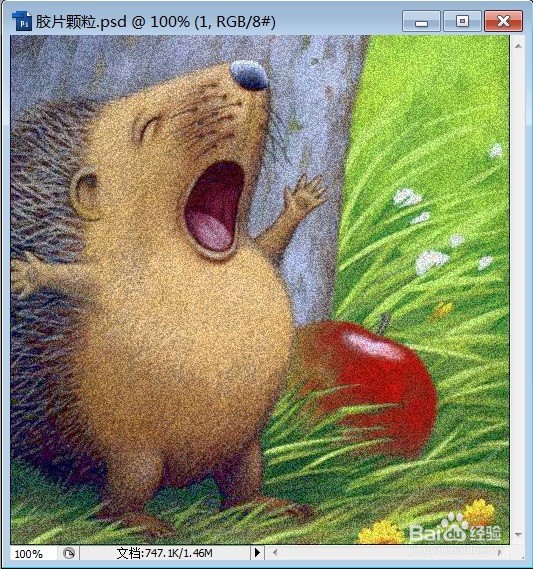
1、在PS中,打开需要处理的影像【胶片颗粒.PSD】如下图所示
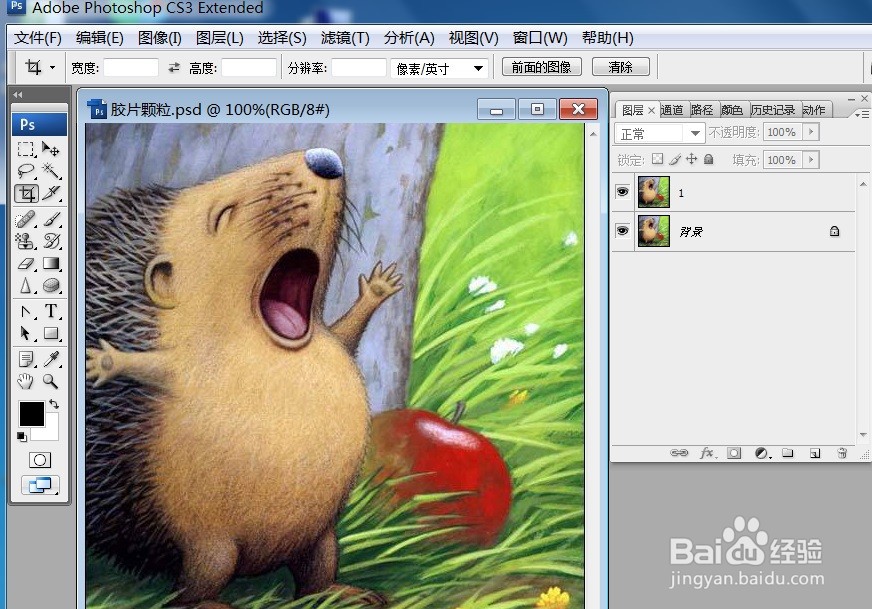
3、在PS中,打开需要处理的影像【胶片颗粒.PSD】,点选工具列上的【滤镜】→【艺术效果】→【胶片颗粒】后,进入【胶片颗粒】画面,如下图所示
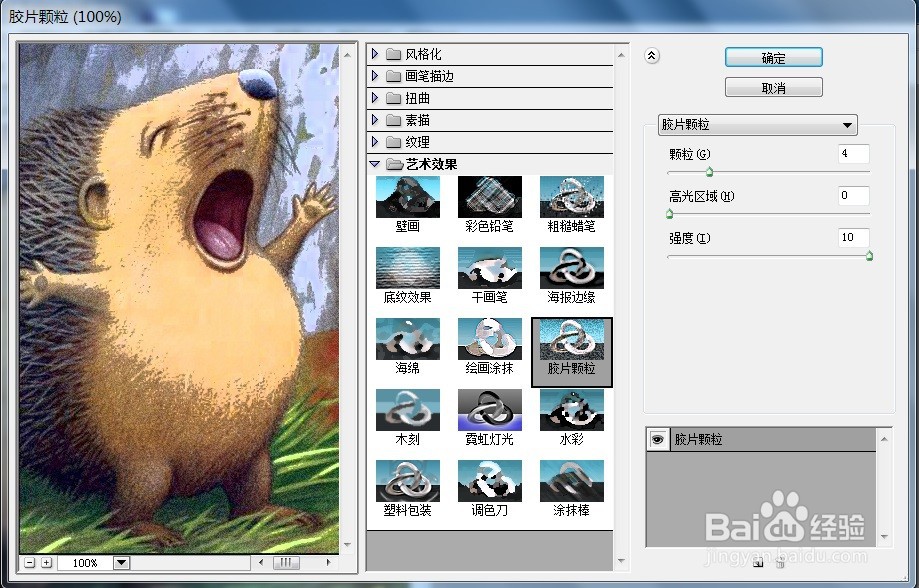
5、在PS中,打开需要处理的影像【胶片颗粒.PSD】,点选工具列上的【滤镜】→【艺术效果】→【胶片颗粒】后,进入【胶片颗粒】画面,并调整该画面的数量后,并点击【确定】按钮,效果如下图所示